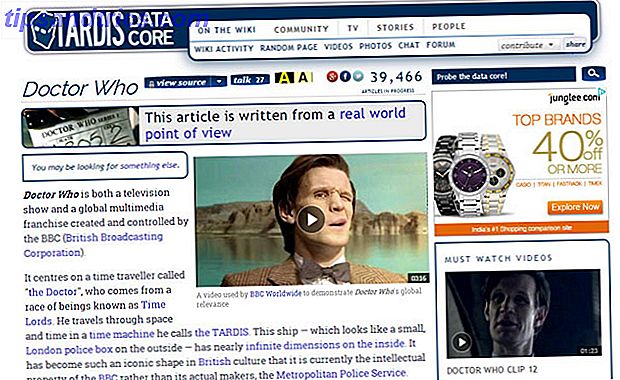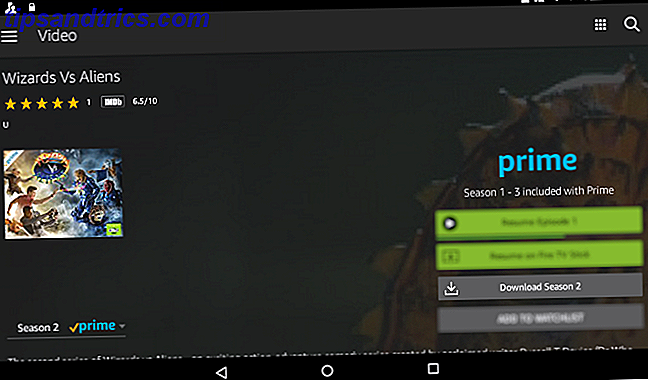Limitar a largura de banda do seu computador irá impedir que seus dados sejam desperdiçados em coisas que você não deseja. É muito útil para quem tem um limite de dados específico e pode ajudar a evitar sobrecargas. Vamos mostrar ferramentas para ajudar você a limitar sua largura de banda.
O Windows tem um método embutido para limitar a largura de banda, mas no momento é realmente básico e não particularmente claro sobre o que faz. Como tal, é melhor recorrer a soluções de terceiros.
Se você tiver seu próprio método para compartilhar a limitação da largura de banda, informe-nos nos comentários.
1. Conexões Medidas do Windows 10
Uma maneira de limitar a largura de banda usando os métodos internos do Windows 10 é habilitar uma conexão medida Como configurar sua conexão Wi-Fi e Ethernet como medida no Windows 10 Como definir sua conexão Wi-Fi e Ethernet como medida no Windows 10 In Windows 10, você pode definir sua conexão Wi-Fi ou Ethernet como medida. Isso limitará o consumo de dados pelo Windows Update e outros aplicativos de segundo plano. Veja como configurá-lo. Consulte Mais informação . Habilitar uma conexão medida limitará a força do Windows Update e interromperá a atualização automática de alguns aplicativos e blocos dinâmicos. Para começar, pressione a tecla Windows + I para abrir Configurações, clique em Rede e Internet e, em seguida, em Wi-Fi ou em Ethernet .
Se você selecionou Wi-Fi, clique em Gerenciar redes conhecidas, selecione sua rede na lista, clique em Propriedades e deslize Definir como conexão medida para Ativado .
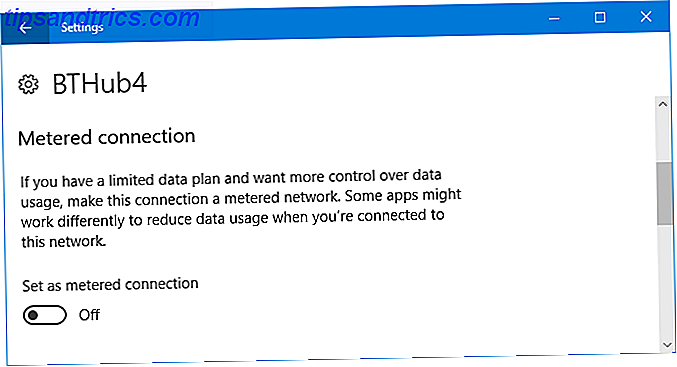
Se você selecionou Ethernet, selecione sua conexão na lista e deslize Set as metered connection para On .
Gosta de algumas outras dicas? Consulte o nosso guia sobre como controlar o uso da largura de banda do Windows 10 Como controlar o uso de dados e largura de banda do Windows 10 Como controlar o uso de dados e largura de banda do Windows 10 O Windows 10 está consumindo muita largura de banda? Mostraremos como reduzir os diagnósticos, as atualizações, os blocos dinâmicos e qualquer outra coisa que destrua seus dados. Consulte Mais informação . E como o Windows 10 é um sistema operacional em constante evolução, o Windows 10 é a última versão do Windows. Sempre. Windows 10 é a última versão do Windows. Sempre. A Microsoft está cansada de não atualizar e tem uma solução: o Windows 10 será a "versão" final do Windows. Sempre. Isso pode significar que você nunca mais precisará comprar o Windows. Leia mais, a próxima atualização do outono verá uma personalização adicional para esse recurso, como a capacidade de especificar limites mensais de GB. Até lá, vamos dar uma olhada em algumas ferramentas que você pode baixar para fazer um trabalho melhor.
2. NetBalancer
O NetBalancer mostrará uma lista de todos os processos ativos em seu sistema e qualquer uso de rede associado. Abaixo está um gráfico ao vivo para que você possa ver rapidamente onde ocorrem picos de largura de banda. Passe o mouse sobre o gráfico e você poderá ver quais processos estavam consumindo sua largura de banda naquele momento.
Para limitar a largura de banda de um programa, localize-o na lista e clique duas vezes nele. Você pode usar as listas suspensas Prioridade de download e Prioridade de envio para ajustar seu uso com base nos filtros predefinidos. Isso é útil se, por exemplo, você ainda quiser que um programa seja irrestrito, mas queira que outros programas usem a largura de banda primeiro, se precisarem. Como alternativa, escolha Personalizado no menu suspenso para definir seus próprios limites.

Você também pode fazer a mesma coisa na janela principal, usando os ícones da seta verde e vermelha na parte superior da janela. Um recurso útil aqui é clicar na seta vermelha apontando para a direita com uma linha vertical, que bloqueará todo o tráfego da rede. Usuários mais avançados podem fazer uso dos filtros e regras.
O NetBalancer oferece uma avaliação gratuita de 15 dias, após o qual você precisará pagar uma taxa única de US $ 49, 95 para continuar usando o programa. Como alternativa, você pode continuar usando-o fora do período de teste como um monitor de rede apenas.
3. NetLimiter
Ao iniciar o NetLimiter, você verá uma lista de todos os seus aplicativos abertos, juntamente com o uso atual de largura de banda. Naturalmente, alguns aplicativos usarão naturalmente mais largura de banda do que outros, mas é útil identificar aqueles que estão consumindo mais do que precisam.
O limite padrão é definido como 5 KB / s para download e upload, que você pode ativar rapidamente marcando a caixa de uma determinada linha. Para editar esses padrões, clique com o botão direito do mouse na figura do limite para abrir o editor de regras. Na guia Regra, você pode alterar os limites de largura de banda.

Alterne para a guia Agendador e você pode definir as condições de início e término da regra. Para começar, clique em Adicionar e crie as regras necessárias. Por exemplo, você pode fazer com que seu navegador pare de consumir qualquer largura de banda entre horas específicas.
NetLimiter vem com um período experimental de 28 dias. Uma licença de usuário única para a versão Lite custa US $ 19, 95, enquanto a versão Pro custa US $ 29, 95. No entanto, parece não haver diferença entre os dois, então fique com o primeiro.
4. Net-Peeker
O Net-Peeker tem uma interface de usuário muito simples. No topo, você pode ver o uso de upload e download, juntamente com o acesso a uma breve tela de Configurações e alguns dos outros recursos que o programa oferece, como um protetor de sistema. Vamos nos concentrar apenas na sua capacidade de limitação de largura de banda.
A tabela abaixo lista todo o processo ativo em seu sistema, junto com seu consumo de largura de banda. Você pode clicar duas vezes em um processo para obter informações extremamente detalhadas nas guias Sessões de Rede e Módulos Carregados .

Em um processo inteiro da janela principal ou em uma sessão de rede específica, você pode clicar com o botão direito do mouse para gerenciar a conexão. Você pode limitar a velocidade para especificar os limites de largura de banda definidos e abortar a conexão para desconectá-la completamente (até abri-la novamente).
O Net-Peeker oferece uma avaliação de 30 dias para experimentar todos os seus recursos. Após esse período, você pode continuar usando o programa por US $ 25. Se você quiser controlar vários sistemas, precisará adquirir uma licença de grupo que comece em US $ 125 para cinco agentes.
5. SoftPerfect Bandwidth Manager
O SoftPerfect Bandwidth Manager não é necessariamente o programa com mais recursos nesta lista, mas é o mais difícil de se entender. Quando você iniciar pela primeira vez, precisará inserir seu endereço de rede e senha antes de começar a monitorar o tráfego.
Se você está confortável com isso, é um programa que vale a pena conferir graças à sua decente personalização de regras. Pressione Ctrl + N para começar a criar sua regra. Mova-se entre cada guia para ver todas as opções, mas lembre-se de nomear sua regra e definir os limites de taxa desejados. Quando terminar, clique em OK para ativar sua regra.

Use o menu suspenso Ferramentas para definir cotas e agendamentos para sua largura de banda. Também vale a pena conferir o Relatório de Uso, que lhe dará uma visão geral de todo o seu tráfego e ajudará a identificar quaisquer problemas específicos que precisem ser abordados.
O SoftPerfect Bandwidth Manager tem um período de avaliação de 30 dias. Depois disso, você pode continuar usando a versão Lite de graça, com o limite de poder apenas definir cinco regras. Alternativamente, você pode pagar US $ 49 para atualizar para a versão Standard. Veja a lista de comparação de licenças para detalhes completos.
Largura de Banda Limitada
Anteriormente, reunimos maneiras pelas quais o Windows 10 desperdiçava sua largura de banda 4 maneiras pelas quais o Windows 10 está desperdiçando sua largura de banda da Internet 4 maneiras O Windows 10 está desperdiçando sua largura de banda da Internet O Windows 10 está desperdiçando sua largura de banda da Internet? Veja como verificar e o que você pode fazer para pará-lo. Leia mais, por isso espero que uma dessas ferramentas seja útil para controlar o uso da Internet do seu sistema.
Agora que você fez isso, é hora de tirar o melhor proveito do seu sistema. Leia o nosso guia sobre como obter um desempenho mais rápido do Windows 10 Como aumentar o desempenho do Windows 10 e fazê-lo sentir mais rápido Como aumentar o desempenho do Windows 10 e torná-lo mais rápido O Windows 10 é executado muito rápido - mas você pode torná-lo ainda mais rápido! Mostraremos ajustes gratuitos para aumentar a velocidade e o desempenho. Você vai transformar o Windows 10 de picar lento para Usain Bolt em 12 ... Leia Mais.
Você usa alguma dessas ferramentas para limitar sua largura de banda? Você tem o seu próprio para sugerir?